|
|
セキュリティ対策対応のお願い
|
|
弊社製品ご使用前に
|
弊社製品ご使用には、下記 セキュリティ対策対応が必要となります。
正常で快適な製品使用のために、必ず実行の程お願い申しあげます。
|
|
セキュリティ対策対応について
|

弊社製品では、利便性を向上させるため 弊社サーバーと情報のやりとりを行っております。
(自動更新機能等)
時として、それがウイルス等の誤検知につながるケースがございます。
それを回避するため、下記「各社セキュリティ対策製品の対応方法リンク先」の各社URLを参考にして、お客様ご使用のセキュリティ対策製品の 除外設定等のご対応をお願い申しあげます。
|
|
具体的な 除外設定
|
除外設定ですが、下記「弊社製品標準フォルダーと 代表的ファイル」を参考にして、フォルダー指定できる場合は フォルダー指定での除外設定を行ってください。
(ファイル指定しかできない場合は 下記代表的ファイルで 除外設定を行ってください)
ウイルス対策だけでなく、ファイヤーウォールやパフォーマンス等の監視の除外もできるのであれば、そのご対応をお願い申しあげます。
|
|
弊社製品標準フォルダーと 代表的ファイル
|
『見積番』製品の情報は こちら

 『見積番9』
『見積番9』
 インストール標準フォルダー:
C:\AppMib9
インストール標準フォルダー:
C:\AppMib9
 代表的ファイル:
「mib9.exe」
「upx2.exe」
代表的ファイル:
「mib9.exe」
「upx2.exe」
 『見積番8』
『見積番8』
 インストール標準フォルダー:
C:\AppMib8
インストール標準フォルダー:
C:\AppMib8
 代表的ファイル:
「mib8.exe」
「upx1.exe」
「upx2.exe」
代表的ファイル:
「mib8.exe」
「upx1.exe」
「upx2.exe」
 『見積番 7.0』
『見積番 7.0』
 インストール標準フォルダー:
C:\AppMib7
インストール標準フォルダー:
C:\AppMib7
 代表的ファイル:
「mib7.exe」
「upx1.exe」
代表的ファイル:
「mib7.exe」
「upx1.exe」
 『見積番 6.0』
『見積番 6.0』
 インストール標準フォルダー:
C:\SoftMib6
インストール標準フォルダー:
C:\SoftMib6
 代表的ファイル:
「mib6.exe」
「upx1.exe」
代表的ファイル:
「mib6.exe」
「upx1.exe」
『顧客番』製品の情報は こちら

 『顧客番8』
『顧客番8』
 インストール標準フォルダー:
C:\AppKob8
インストール標準フォルダー:
C:\AppKob8
 代表的ファイル:
「kob8.exe」
「upx2.exe」
代表的ファイル:
「kob8.exe」
「upx2.exe」
 『顧客番7』
『顧客番7』
 インストール標準フォルダー:
C:\AppKob7
インストール標準フォルダー:
C:\AppKob7
 代表的ファイル:
「kob7.exe」
「upx2.exe」
代表的ファイル:
「kob7.exe」
「upx2.exe」
 『顧客番 6.0』
『顧客番 6.0』
 インストール標準フォルダー:
C:\AppKob6
インストール標準フォルダー:
C:\AppKob6
 代表的ファイル:
「kob6.exe」
「upx1.exe」
代表的ファイル:
「kob6.exe」
「upx1.exe」
 『顧客番 5.0』
『顧客番 5.0』
 インストール標準フォルダー:
C:\SoftKob5
インストール標準フォルダー:
C:\SoftKob5
 代表的ファイル:
「kob5.exe」
「upx1.exe」
代表的ファイル:
「kob5.exe」
「upx1.exe」
『マルチクリック番』製品の情報は こちら

 『マルチクリック番6』
『マルチクリック番6』
 インストール標準フォルダー:
C:\AppMcb6
インストール標準フォルダー:
C:\AppMcb6
 代表的ファイル:
「mcb6.exe」
「upx3.exe」
代表的ファイル:
「mcb6.exe」
「upx3.exe」
 『マルチクリック番5』
『マルチクリック番5』
 インストール標準フォルダー:
C:\AppMcb5
インストール標準フォルダー:
C:\AppMcb5
 代表的ファイル:
「mcb5.exe」
「upx2.exe」
代表的ファイル:
「mcb5.exe」
「upx2.exe」
 『マルチクリック番 4.0』
『マルチクリック番 4.0』
 インストール標準フォルダー:
C:\AppMcb4
インストール標準フォルダー:
C:\AppMcb4
 代表的ファイル:
「mcb4.exe」
「upx1.exe」
代表的ファイル:
「mcb4.exe」
「upx1.exe」
 『マルチクリック番 3.0』
『マルチクリック番 3.0』
 インストール標準フォルダー:
C:\SoftMcb3
インストール標準フォルダー:
C:\SoftMcb3
 代表的ファイル:
「mcb3.exe」
「upx1.exe」
代表的ファイル:
「mcb3.exe」
「upx1.exe」
『数値見張り番』製品の情報は こちら

 『数値見張り番2』
『数値見張り番2』
 インストール標準フォルダー:
C:\AppSmb2
インストール標準フォルダー:
C:\AppSmb2
 代表的ファイル:
「smb2.exe」
「upx3.exe」
代表的ファイル:
「smb2.exe」
「upx3.exe」
 『数値見張り番』
『数値見張り番』
 インストール標準フォルダー:
C:\AppSmb1
インストール標準フォルダー:
C:\AppSmb1
 代表的ファイル:
「smb1.exe」
「upx2.exe」
代表的ファイル:
「smb1.exe」
「upx2.exe」
|
|
各社セキュリティ対策製品の対応方法リンク先
|
 Windows Defender 製品
Windows Defender 製品
 Windows Defender ウイルス対策に除外を追加する
Windows Defender ウイルス対策に除外を追加する
1>「Windows セキュリティ アプリのウイルスと脅威の保護」Webページが開く
2>(下方向にスクロールし)[ウイルス&脅威保護の設定]をクリック
3>許可を聞いてくるので、[リンクを開く]をクリック
4>「ウイルスと脅威の防止」ウインドウが開く
5>ウイルスと脅威の防止の設定の[設定の管理]をクリック
6>(一番下にスクロールし)[除外の追加または削除]をクリック
7>確認ウインドウが表示されるので、[はい]をクリック
8>[+除外の追加]をクリック
9>フォルダー を選び、前述のインストール標準フォルダーをフォルダー欄に入力
10>[フォルダーの選択]をクリック
 ノートン 製品
ノートン 製品
 ノートンスキャンからファイルやフォルダを除外する
ノートンスキャンからファイルやフォルダを除外する
 ウイルスバスター 製品
ウイルスバスター 製品
 ウイルスバスター クラウド 特定のファイルを検索対象から除外する方法
ウイルスバスター クラウド 特定のファイルを検索対象から除外する方法
 ESET 製品
ESET 製品
 特定のファイル / フォルダーを検査対象から除外する
特定のファイル / フォルダーを検査対象から除外する
 カスペルスキー 製品
カスペルスキー 製品
 ファイル / フォルダ / アプリケーションを保護対象から除外するには?
ファイル / フォルダ / アプリケーションを保護対象から除外するには?
 マカフィー 製品
マカフィー 製品
 WindowsとmacOSのウイルススキャンからファイルを除外
WindowsとmacOSのウイルススキャンからファイルを除外
 ZERO 製品
ZERO 製品
 特定のファイルやフォルダをウイルス検査対象からはずしたい 【スーパーセキュリティ】
特定のファイルやフォルダをウイルス検査対象からはずしたい 【スーパーセキュリティ】
※他のセキュリティ対策製品は、その製品に応じた除外対応等をお願い申しあげます。
|
|
|
|
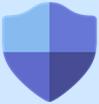
セキュリティ対策製品の中には、ファイル指定しかできず、フォルダー指定できない製品も散見されます。
残念ながら、その製品は誤検知率が高い製品が多いようです。
(具体的な製品名はご容赦ください)
そのような製品の場合、「Windows Defender」製品への変更が良いように感じます。
「Windows Defender」製品は、Windows で標準で付いてくる無料製品ですが、有料製品に負けない優秀なスコアを出すカテゴリーが多いようです。
しかも、Windows 製品ですので OSとの親和性が高く、それに関連するトラブル等はございません。
永年 某有料製品を使用していました弊社ですが、現在は「Windows Defender」製品を使用し、快適にセキュリティ対策を行っています。
ご参考までに。
|
|
「Windows Defender」製品への変更方法
|
(Windows 11 では)下記手順となります。
0>有料のセキュリティ対策製品をアンインストール
1>Windows [スタート]をマウス右クリック
2>設定 をクリック
3>「設定」ウインドウで、(左下の)プライバシーとセキュリティ をクリック
4>(上の)Windows セキュリティ をクリック
5>(上の)ウイルスと脅威の防止 をクリック
6>「Windows セキュリティ」ウインドウで、(中央の)設定の管理 をクリック
7>(リアルタイム保護等)チェック項目を、すべてオンに変更
以上です。
参考までに、最後のウインドウの最下部に 除外 項目があります。
フォルダー除外は、そこの 除外の追加または削除 で行うことができます。
|
|

|





